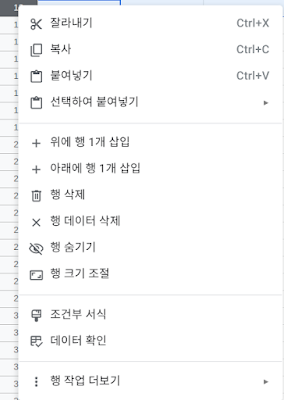우분투 terminator 에서 파일 경로 클릭시 vscode 에서 열기
발단 우분투 터미널에서 마우스 클릭시 vscode 가 실행되게 하고 싶다! vscode 내의 터미널에서는 되는건데! vscode 의 터미널을 별도의 창으로 분리할 수 없으니! 그래서 되게 했습니다!? 설정 터미네이터 플러그인 온갖 삽질하다가 터미네이터 플러그인 페이지 발견...허탈..여기에 답이 있네요. https://github.com/mchelem/terminator-editor-plugin editor_plugin: Click on file:line style links to launch a text editor 3rd party plugin 에 딱 원하는게 있네요. github readme 보고 설치! .config/terminator/config 설정에서 command, match 두가지 변경. command = code --goto {filepath}:{line}:{column} match = /?([^:\n\r\f\v]+)(:([0-9]+))? grep 이나 rg 로 검색 결과 vscode 를 여는건 되는데.. 기본 텍스트 편집기를 vscode로 근데 txt 파일은 텍스트 에디터를 여네요? ㅎ 기본 텍스트 에디터를 vscode 로 변경! $ xdg-mime default code.desktop text/plain 끗!